Как добавить In-App «С днем рождения! Дарим скидку»
Цель механики — повысить лояльность клиентов и конверсию в заказ в их день рождения. Особенно важно показывать In-App с поздравлением клиентам, с которыми нельзя коммуницировать через другие каналы.
Как это работает
- Пользователь заходит в приложение и видит In-App с поздравлением и промокодом.
- По клику на In-App копирует промокод, добавляет нужные товары в корзину и оформляет заказ.
Шаги настройки
Некоторые настройки, указанные на этой странице, требуют обновления SDK приложения до версии 2.14.0. Для обновления SDK версии обратитесь к вашим разработчикам.
1. Создайте статический сегмент по клиентам и запустите его в работу
Не добавляйте клиентов вручную через интерфейс. Включение клиентов в сегмент будет происходить в рамках сценария, создание которого рассмотрим в этой инструкции.
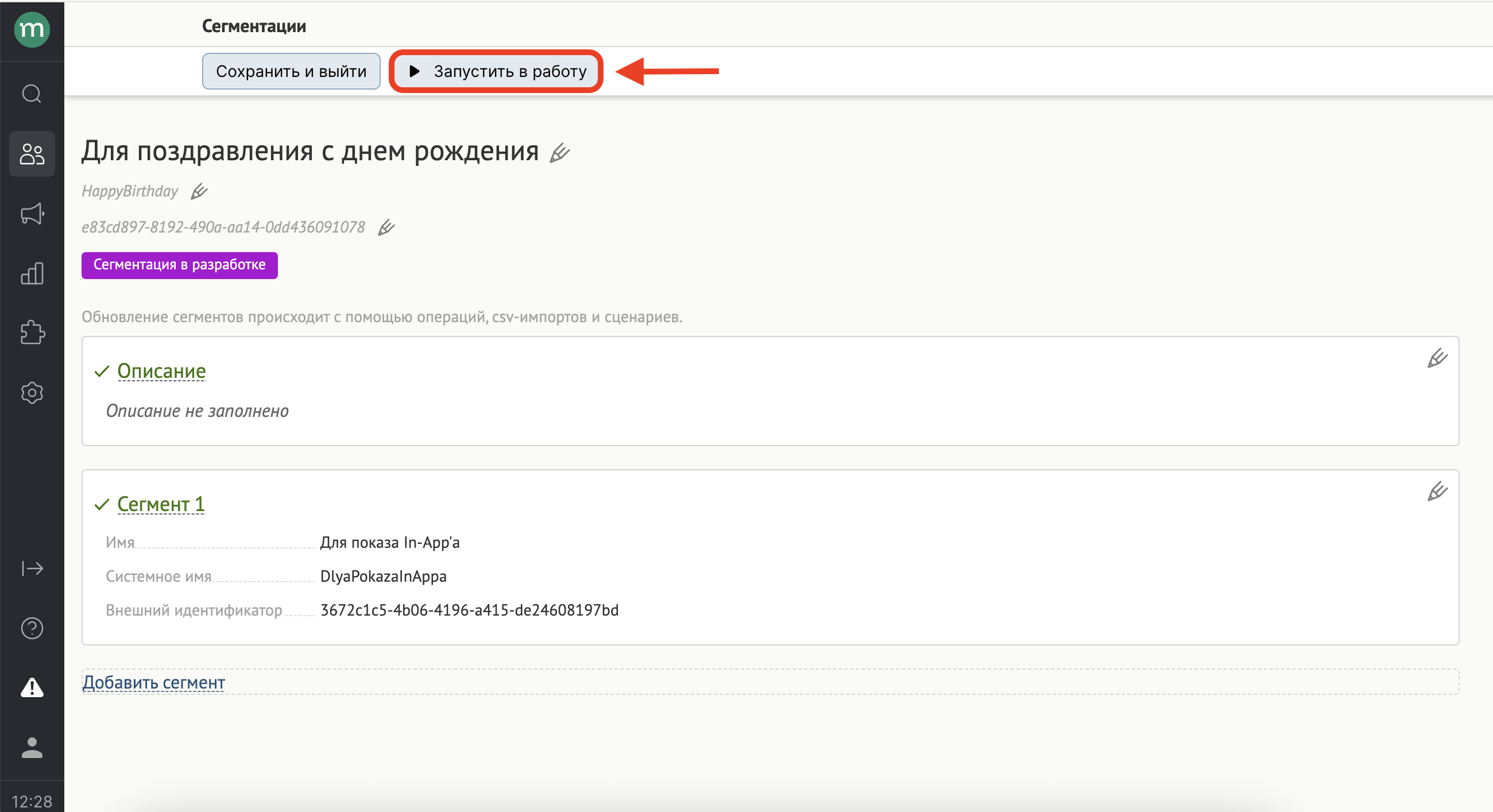
2. Настройте промоакцию
Если акция должна обрабатываться и выдавать скидку по промокоду на стороне Mindbox, создайте новый пул многоразовых промокодов и настройте промоакцию.
3. Создайте сценарий для поздравления с днем рождения
Запуск — по расписанию, раз в сутки. Проверяем, что сегодня день рождения и у клиента есть нужное приложение.
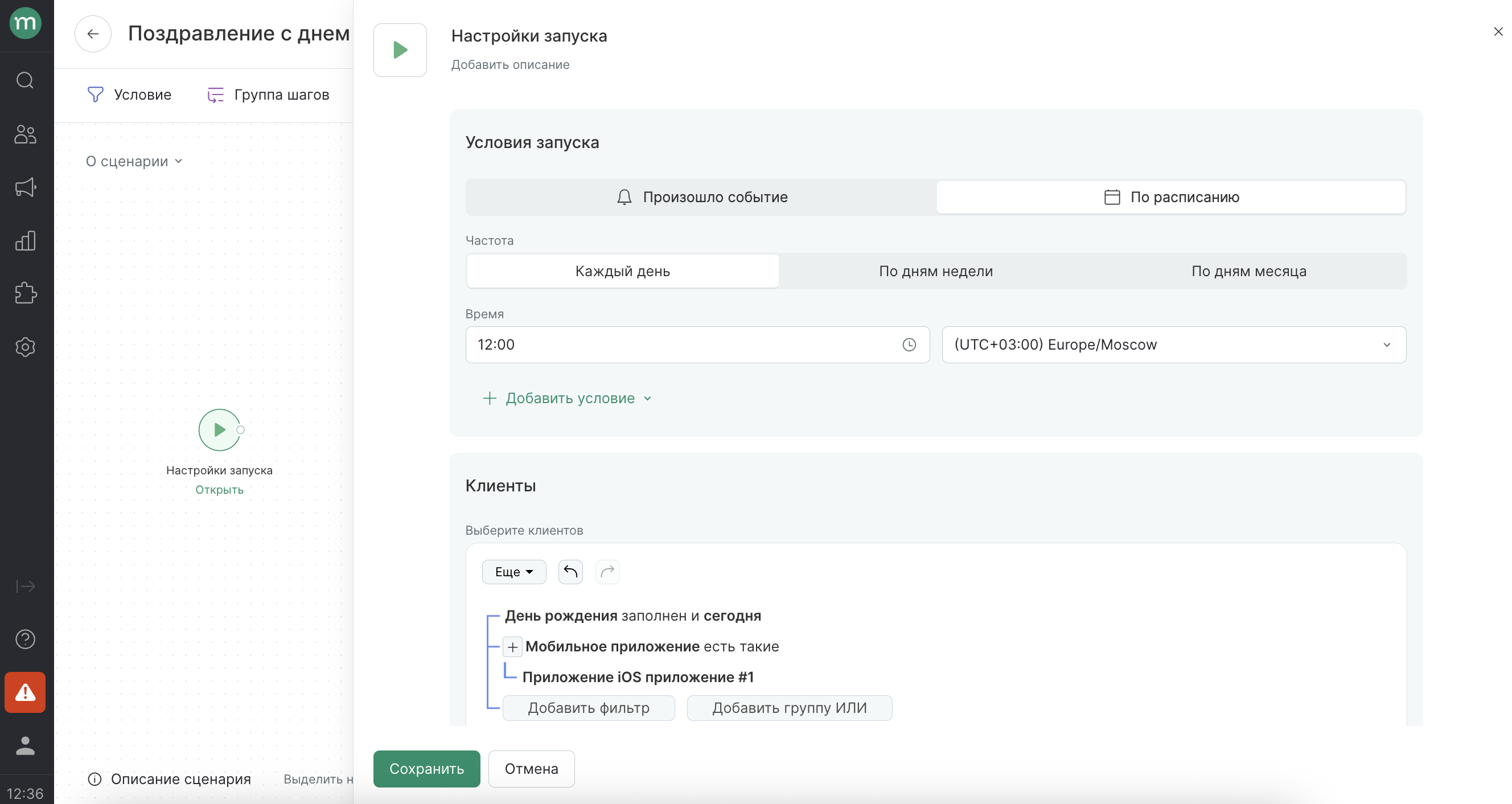
Если планируете показывать формы до наступления дня рождения, используйте режим фильтра «до него». Например, за 7 дней до дня рождения:
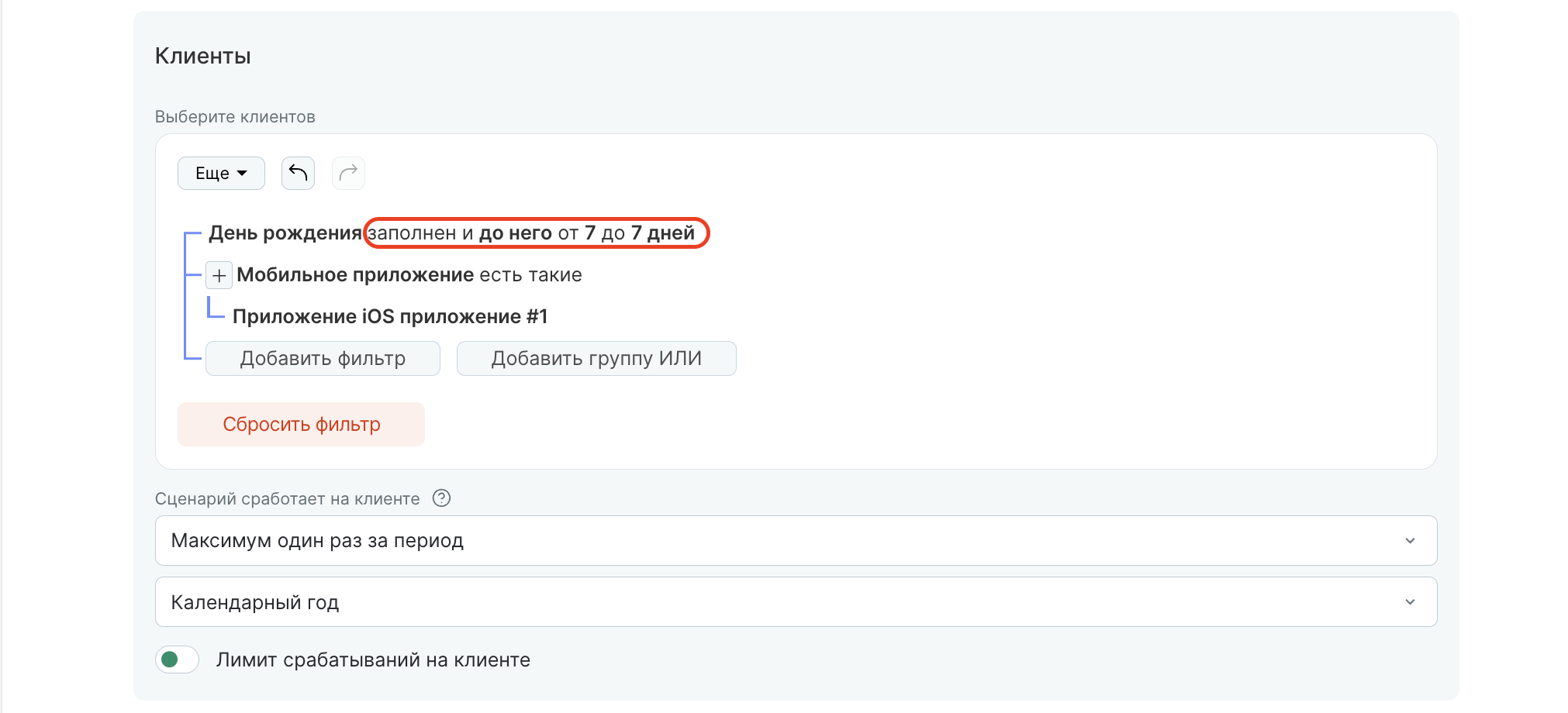
В группе шагов добавьте клиента в сегмент, созданный в первом пункте инструкции.
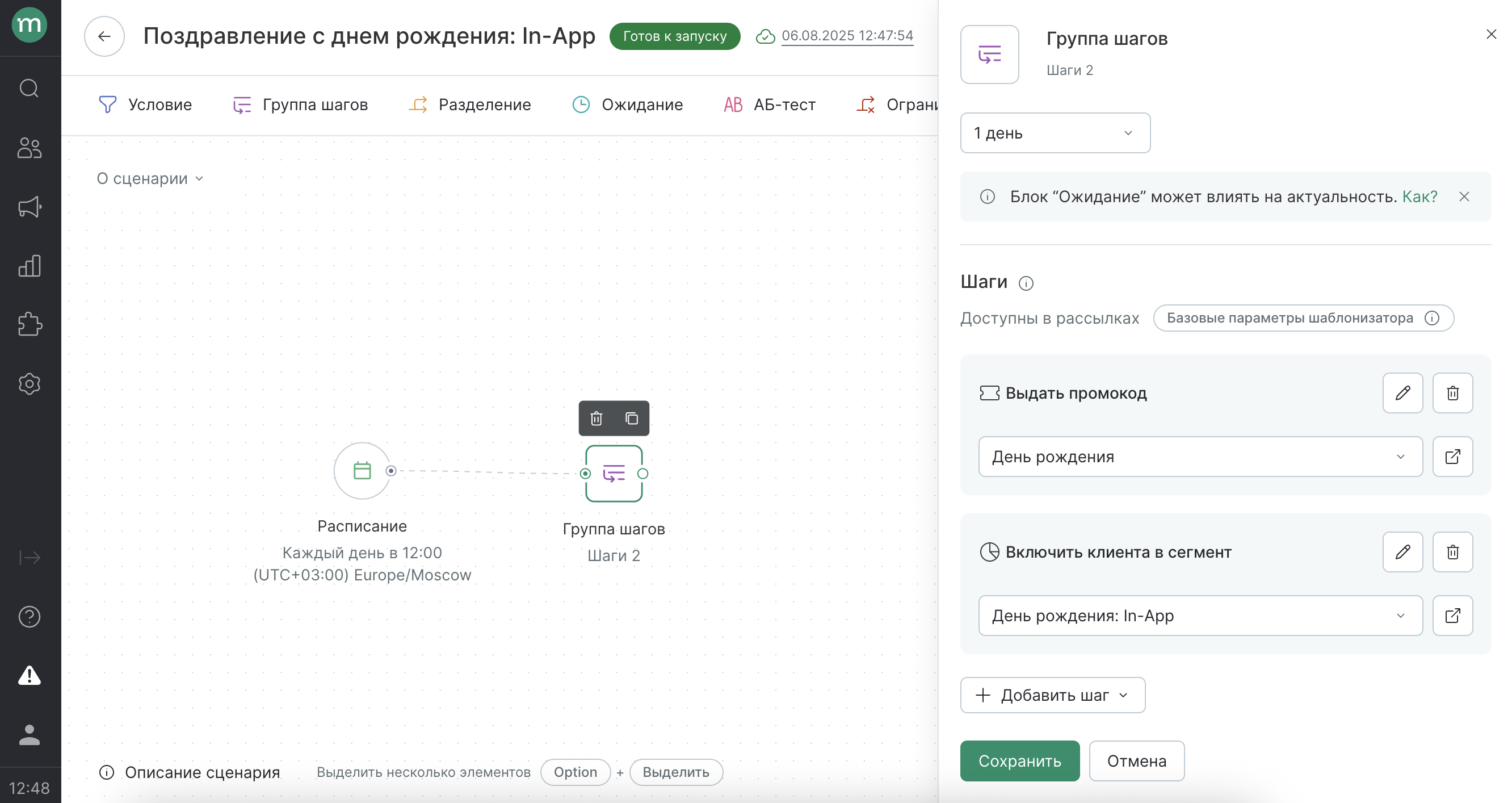
Добавьте ожидание. Введите количество дней, соответствующее вашей задаче. Например, если промокод действует за 7 дней до дня рождения и через 7 дней после — укажите 14 дней ожидания.
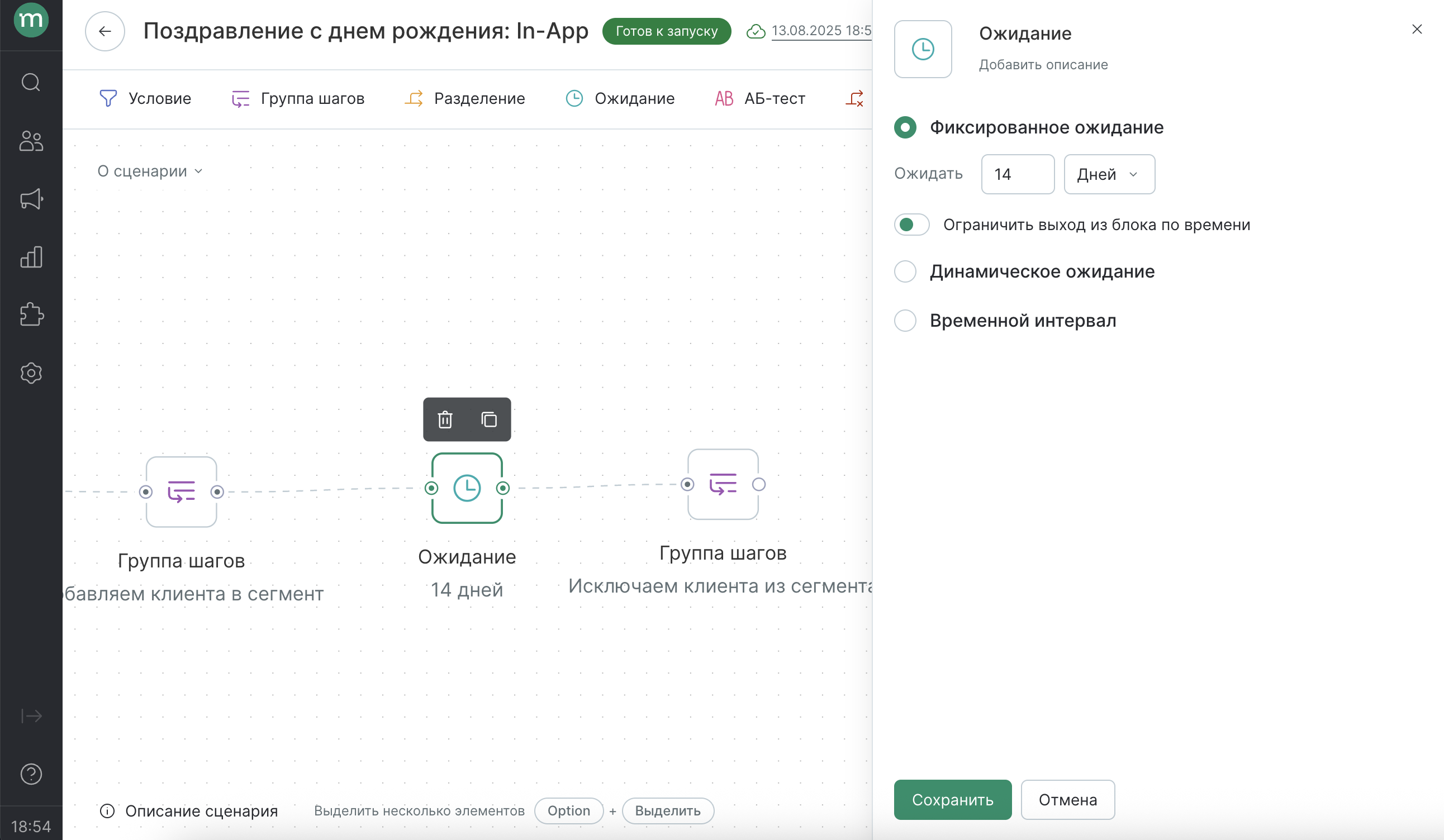
Исключите клиента из сегмента, чтобы In-App с промокодом не показывался, когда его уже нельзя применить.
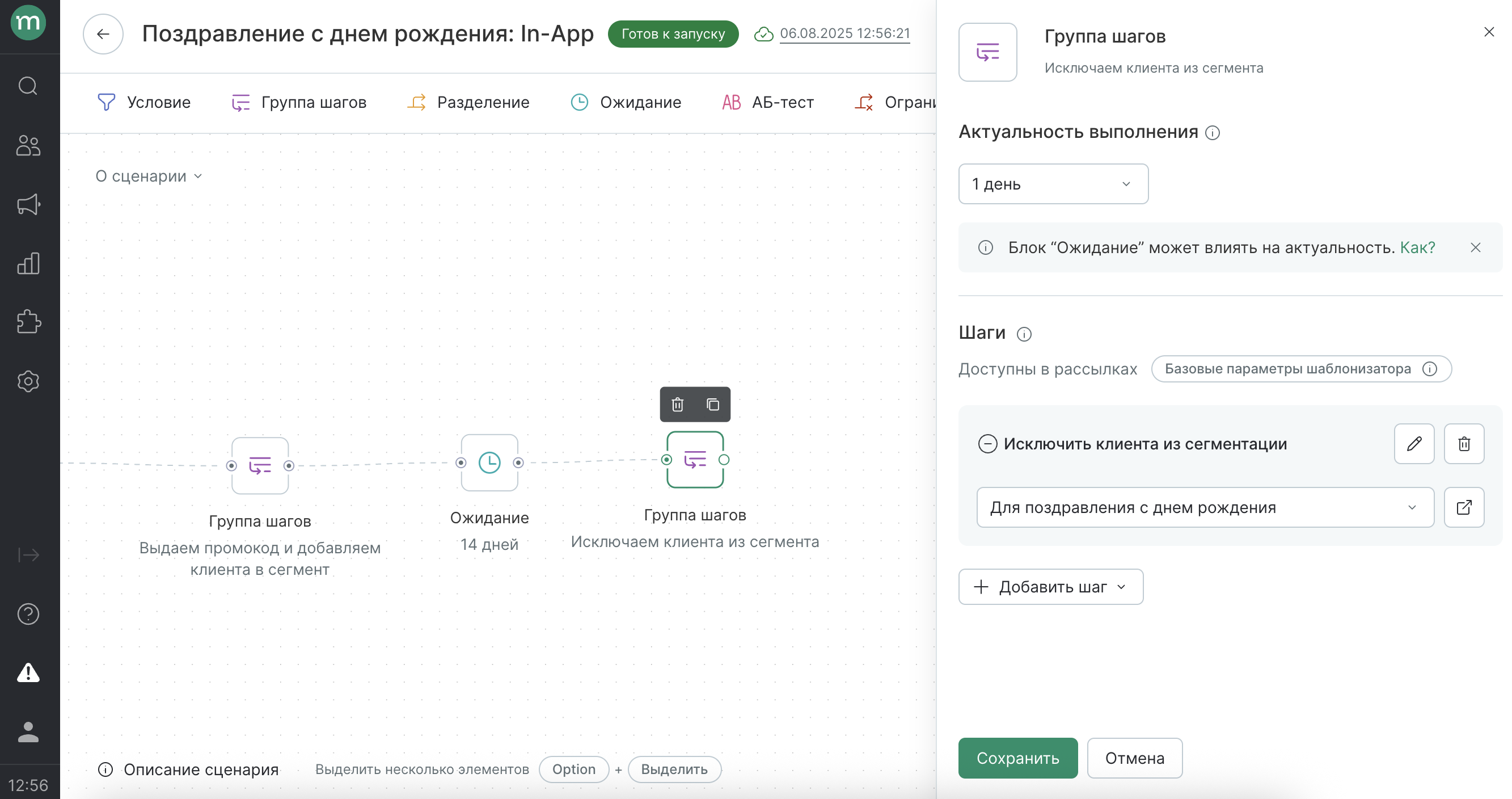
В стартовом блоке ограничиваем число срабатываний сценария на клиенте раз в календарный год:
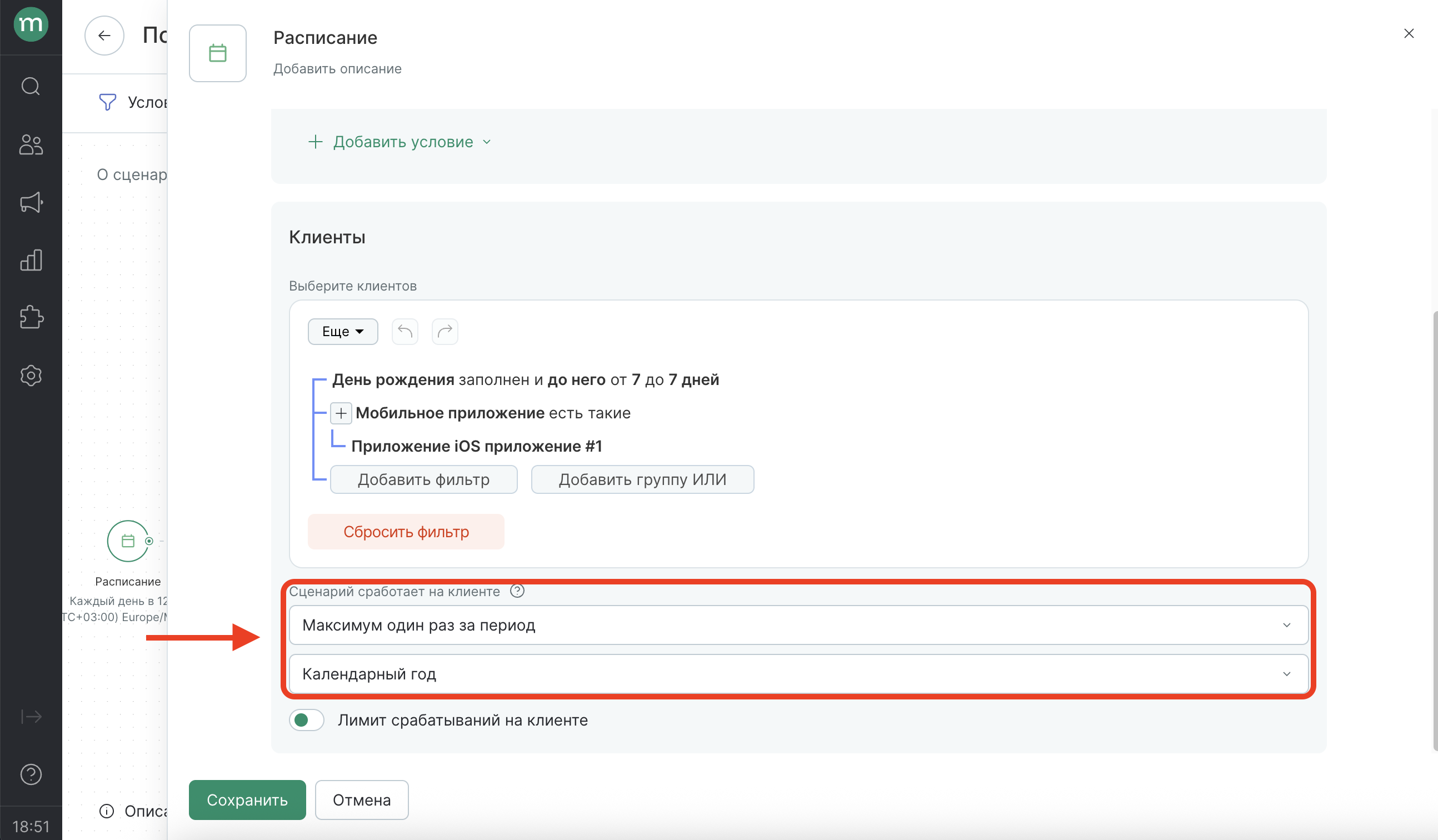
Запустите сценарий.
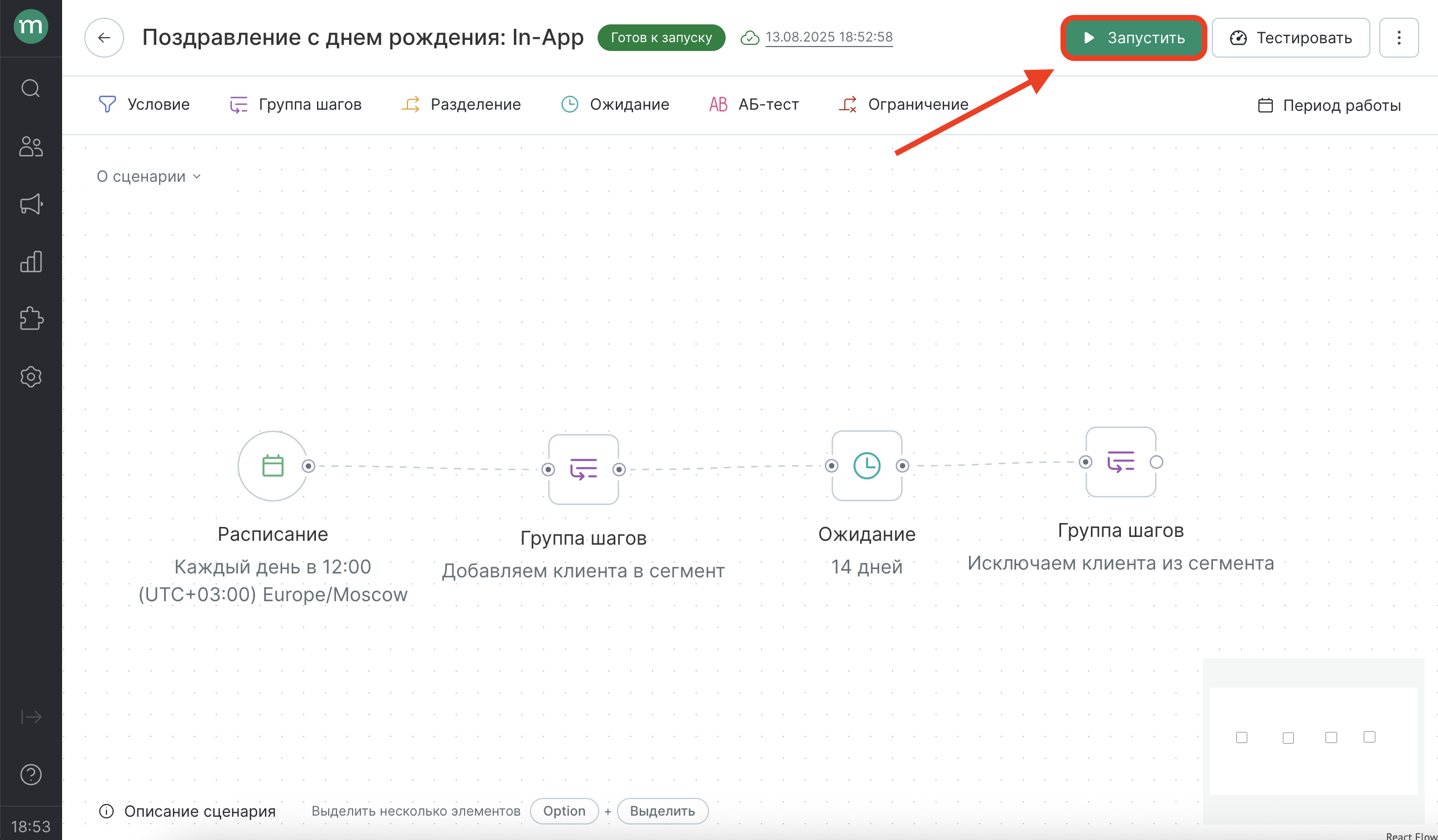
4. Настройка In-App
Создайте In-App по инструкции.
Внешний вид формы
- Выберите и отредактируйте один из предлагаемых шаблонов Figma, либо используйте собственный дизайн.
С техническими рекомендациями к размеру и формату картинки для In-app можно ознакомиться здесь.
- Укажите промокод в поле Payload. При клике на In-App промокод будет скопирован автоматически. В примере на скриншоте —
BIRTHDAY.
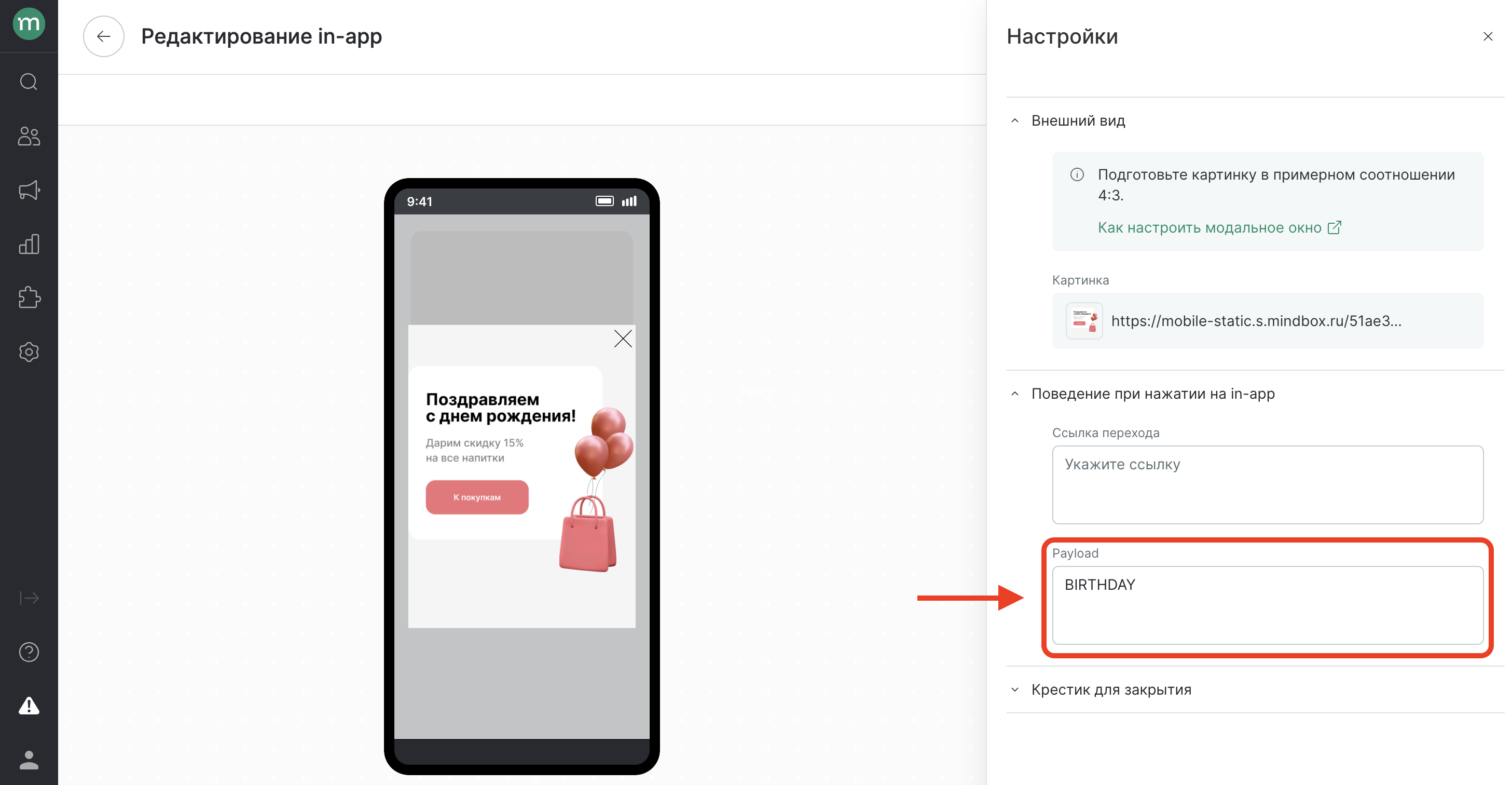
Общие настройки
-
Выберите приложения, в которых будет отображаться форма, а также даты показа.
-
Укажите частоту всплывания «Всего один раз», чтобы In-App не показывался клиентам, которые уже воспользовались промокодом.
-
Отметьте чекбокс «Приоритетный In-App», чтобы он отображался, игнорируя настройки ограничения частоты показа.
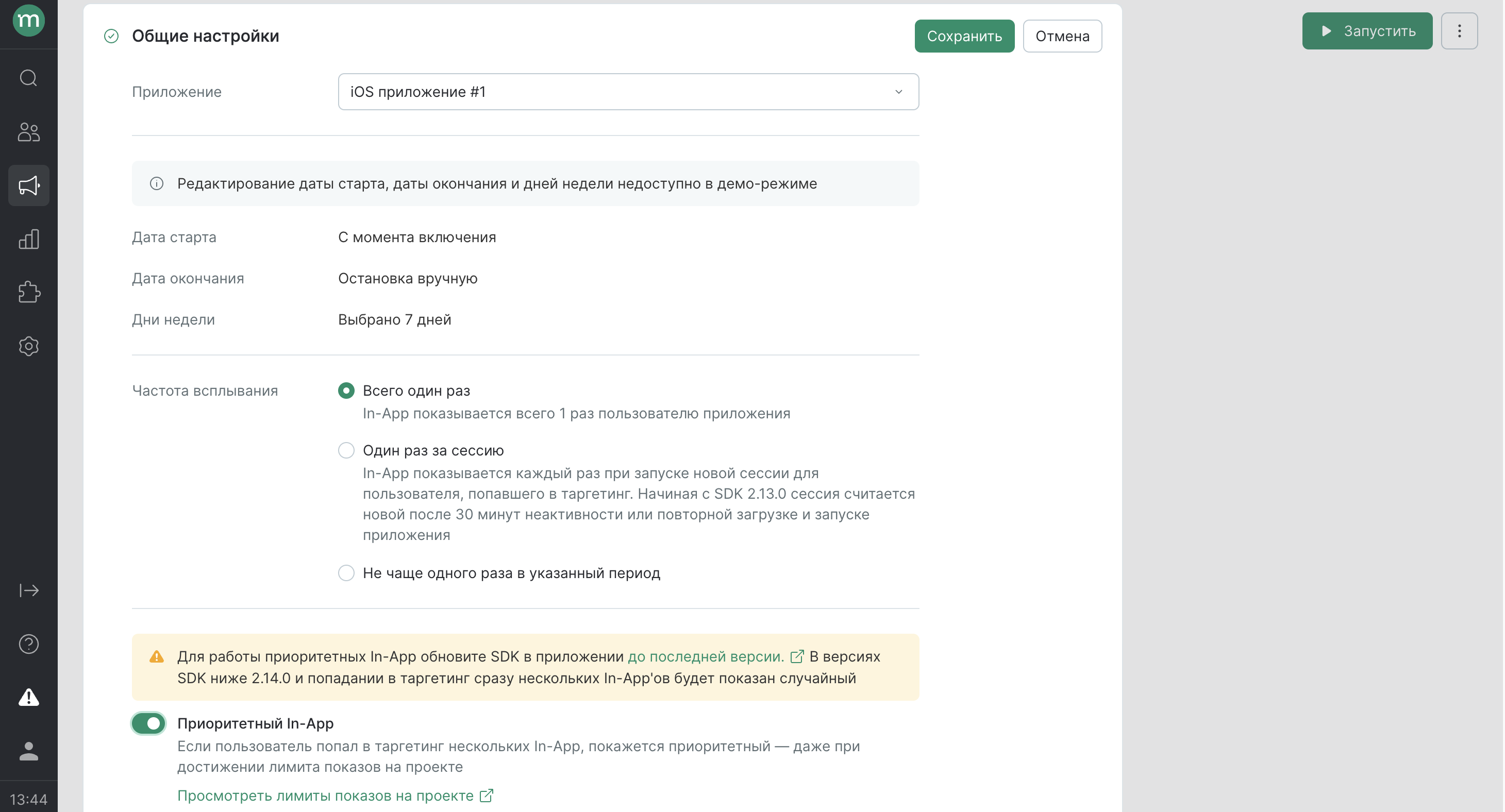
Условия всплывания
Так как по умолчанию In-App отображается сразу после входа в приложение, укажите в настройке всплывания «Спустя время после попадания в таргетинг», например, через 5 секунд. Так форма не будет всплывать в ту же секунду после входа в приложение.
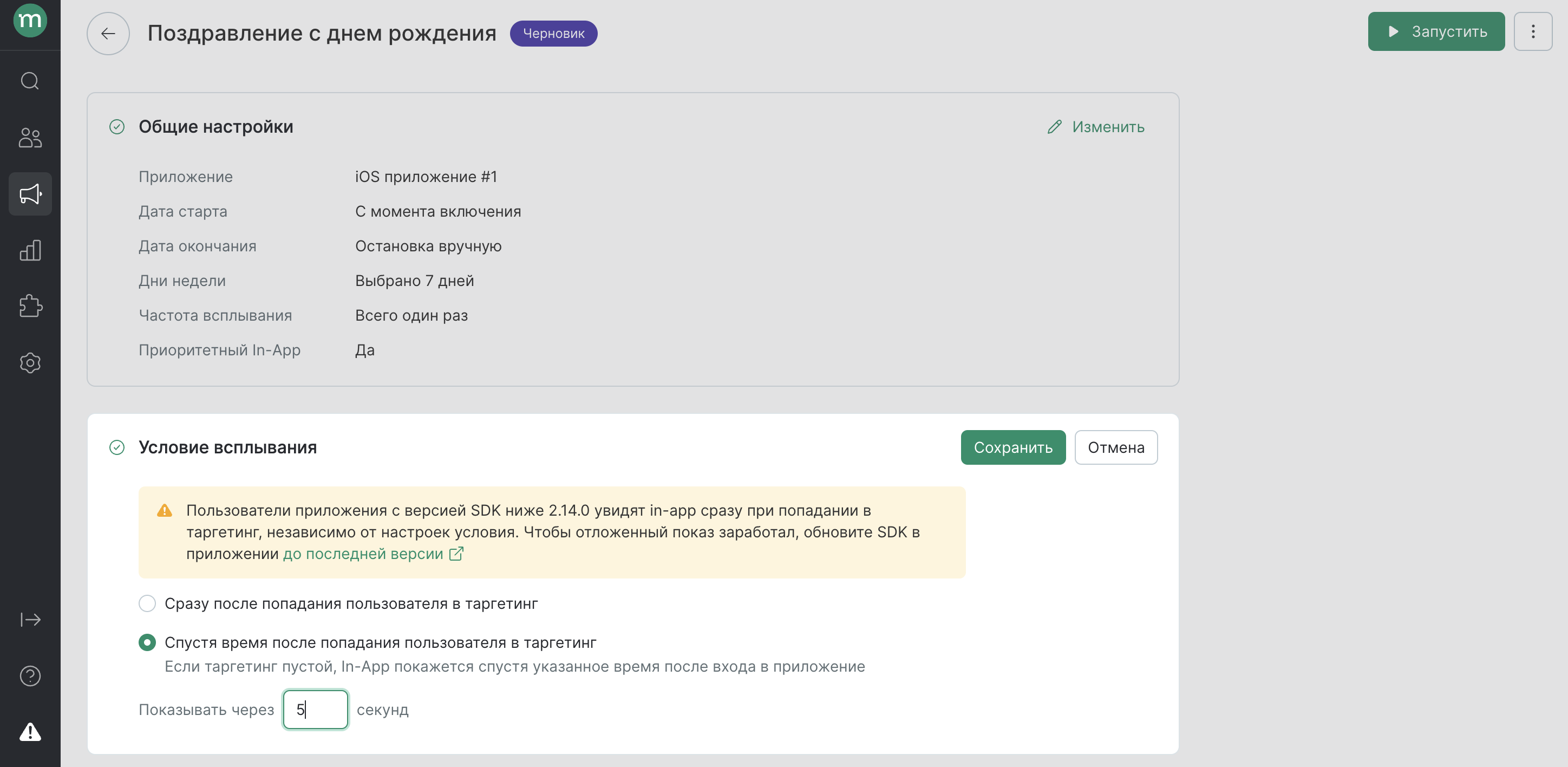
Таргетинг
-
Добавьте ранее созданный сегмент, который используется в сценарии.
-
При первом входе в приложение клиент видит несколько системных окон для настройки приложения и онбординга. Чтобы не перегружать клиента всплывающими формами, добавьте условие «Количество входов в приложение больше или равно 2». Так In-App покажется только после второго входа в приложение.
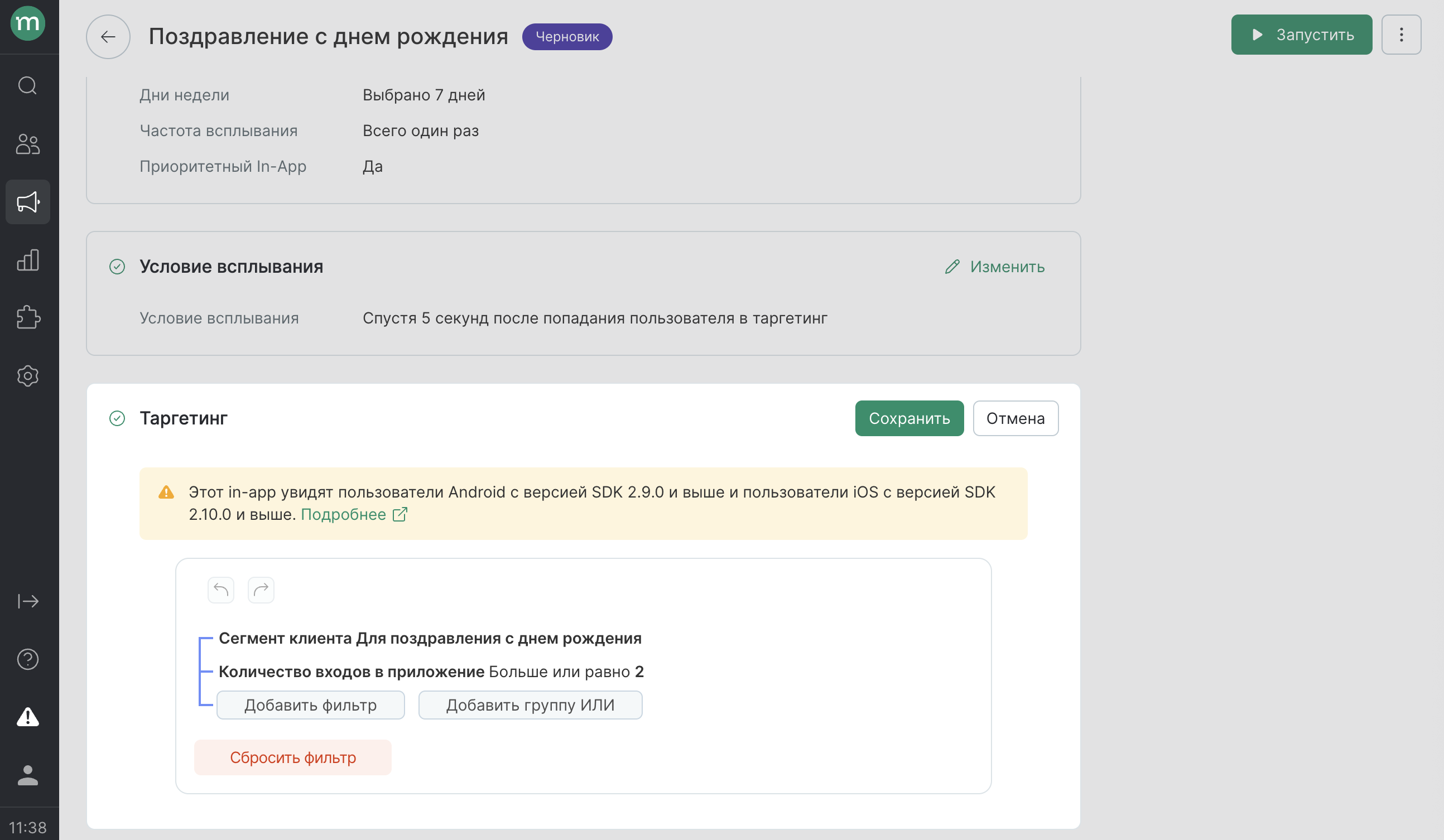
5. Протестируйте In-App
Чтобы понять, правильно ли отображается In-App, добавьте сегмент с тестовым клиентом в таргетинг In-App. Подробнее в статье.
6. Запустите In-App
Запустите In-App после тестирования.
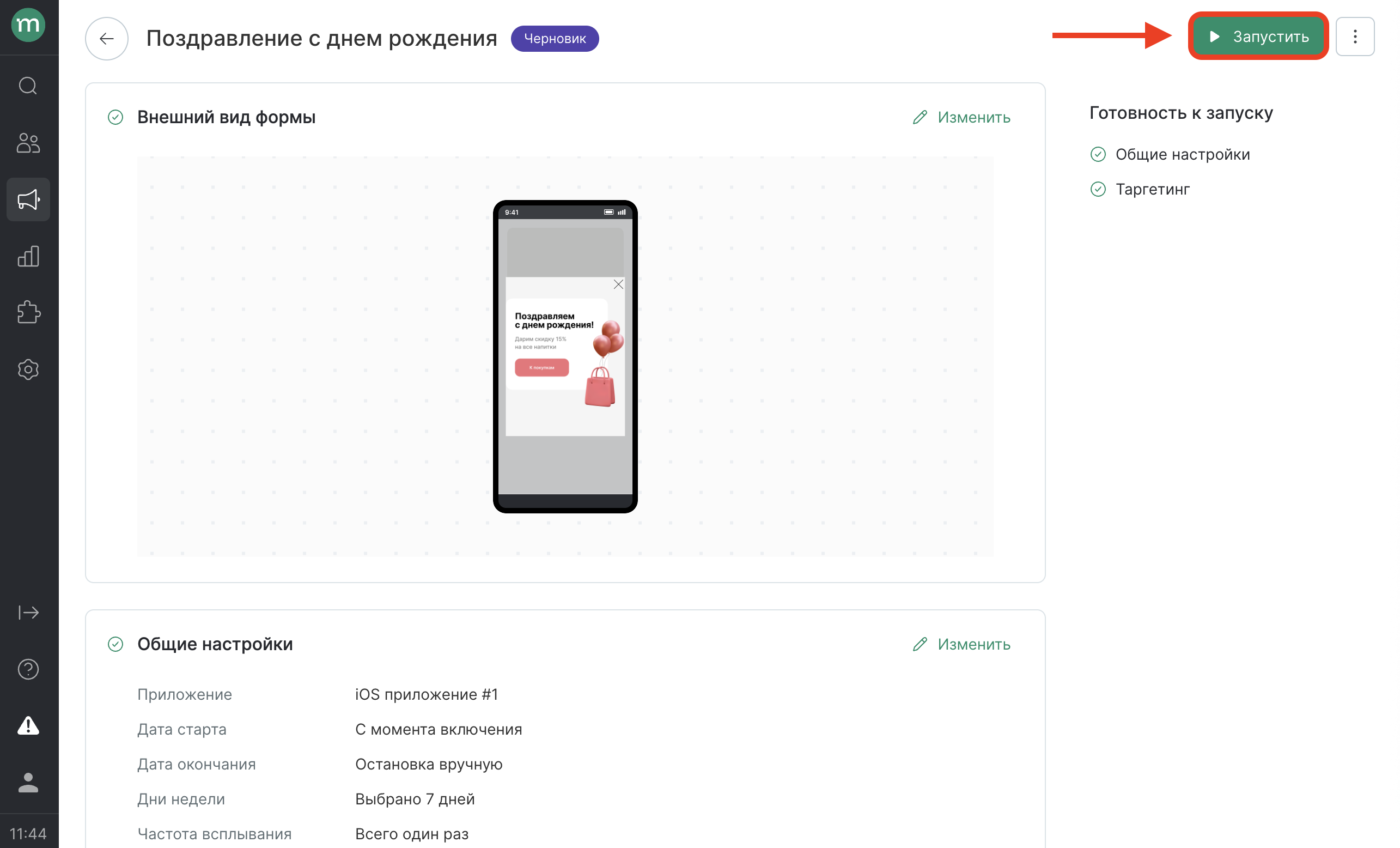
Отслеживайте данные по механике
С помощью отчета по In-App’ам можно отслеживать эффективность запущенной формы. Например, просматривать метрики по показам, кликам, среднему чеку и т.д.
Также в разделе «Клиенты» вы можете построить фильтр, чтобы узнать, сколько пользователей оформили заказ с применением промокода из In-App.
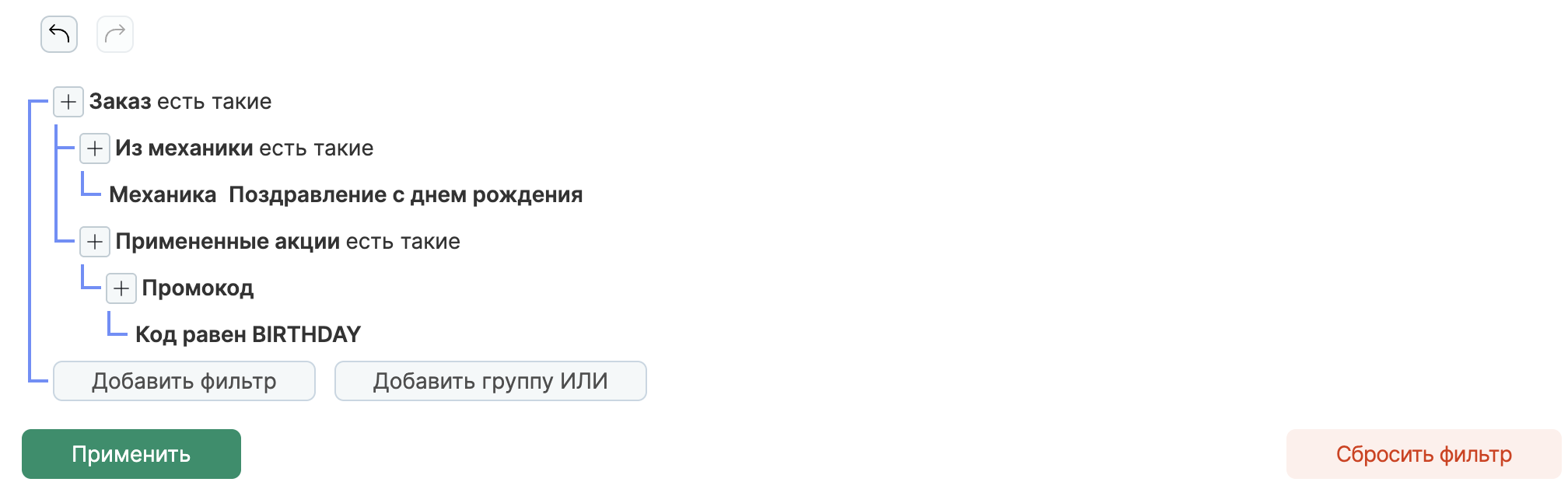
Рекомендации для АБ-тестов с механикой
Чтобы увеличить конверсию в покупку, необходимо тестировать различные подходы и инструменты, которые подходят именно вашей аудитории.
Ниже несколько идей для проведения АБ-тестов, которые помогут вам в этом.
Базовые шаги по созданию и настройке АБ-теста по In-App описаны здесь.
- Сравните In-App с поздравлением ко дню рождения против контрольной группы по метрике «Конверсия в заказ», чтобы понять, помогает ли промокод конвертировать пользователя в покупку.
- Сравните разные предложения в In-App с промокодом по метрике ARPU (средней выручке на одного пользователя). Например, скидка 300 рублей при заказе от 3000 и скидка 500 рублей при заказе от 5000.
- Сравните разное время всплывания In-App по метрике «Конверсия в заказ», чтобы понять, когда лучше показывать поздравление: через 10 секунд после входа в приложение, через 30 секунд или через 60.
- Сравните разные триггеры всплывания In-App по метрике «Конверсия в заказ», чтобы понять, когда пользователь больше настроен на покупку. Например, через N секунд после входа в приложение или через N секунд после просмотра любой карточки товара.
Чтобы запустить In-App с триггером по просмотру товаров, необходимо настроить операцию просмотра и сделать новый релиз приложения. Подробнее в инструкции